Как отключить брандмауэр в Windows

Брандмауэр Windows, также известный как брандмауэр, представляет собой систему сетевой безопасности, встроенную в Windows.
Прошли годы, и теперь Windows XP является устаревшей и более не поддерживаемой (ОС) операционной системой. Но не из-за этого, а это значит, что нет причин возвращаться к Windows XP.
Если вы хотите, есть еще способ установить Windows XP от самой Microsoft. Вы все еще можете скачать Windows XP бесплатно и легально. Microsoft понимает, что веб-разработчикам всегда нужно тестировать свои веб-сайты во всех браузерах и операционных системах. Поэтому Microsoft предоставляет Windows XP Mode , полную версию Windows XP, которая работает под управлением Windows 7 . В следующей статье вы узнаете, как загрузить и установить Windows XP на свой компьютер.
Прежде чем начать, вам необходимо скачать и установить последнюю версию VirtualBox . Кроме того, вам нужен инструмент для распаковки файлов, такой как 7-Zip или PeaZip .
Перейдите на страницу загрузки режима Microsoft Windows XP и выберите « Загрузить» . На следующей странице выберите WindowsXPMode_en_us.exe и нажмите « Далее» . Будет загружен исполняемый файл режима Windows XP.

После завершения загрузки не устанавливайте его, просмотрите исполняемый файл, затем щелкните правой кнопкой мыши и выберите 7-Zip> Открыть архив> cab из браузера содержимого.

Это сразу открывает исполняемый файл в 7-Zip для вас, чтобы иметь 3 файла.

Выберите Источники, чтобы отобразить остальные три файла.

Дважды щелкните левой кнопкой мыши на xpm . Это каталог виртуальных жестких дисков в режиме XP .

Это файлы, которые нам нужны для создания жесткого диска в режиме XP. Тем не менее, они являются архивными файлами. Это означает, что они в настоящее время находятся в режиме только для чтения .
Вам нужно извлечь эти файлы в новую папку. Выберите Извлечь на панели инструментов извлечения, затем щелкните значок с многоточием рядом с адресной строкой. Найдите место, куда вы хотите извлечь файл, и выберите « Создать новую папку». Назовите его, и когда вы закончите, нажмите OK , затем снова нажмите OK, чтобы начать процесс извлечения.
Перейдите в каталог, который вы только что создали, когда процесс извлечения завершен. Вы увидите тот же список файлов. Разница в том, что вы можете редактировать эти файлы.
Выберите файл с именем VirtualXPVHD . Нажмите F2, чтобы переименовать. Вставьте точку между P и V и нажмите Enter . Файл сразу меняется на виртуальный жесткий диск и значок для загрузки.

VirtualBox является популярным и бесплатным устройством виртуализации. Он может виртуализировать операционные системы, включая MacOS, Linux и Windows.
Чтобы установить жесткий диск в режиме Windows XP в VirtualBox, выполните следующие действия:
1. Откройте VirtualBox , выберите New . В нижней части окна « Создать виртуальную машину» выберите « Экспертный режим» (если в Windows установлена опция « Управляемый режим» , вы использовали Экспертный режим ). Теперь дайте имя вашей виртуальной машине. Если вы включите XP в имя виртуальной машины, версия автоматически изменится, чтобы отразить это. Тем не менее, убедитесь, что эта версия является Windows XP (32-разрядная версия).

2. Укажите на виртуальной машине немного памяти. Память является общим источником, то есть сервер (ваш компьютер) и гость (виртуальная машина) используют ее одновременно. К счастью, Windows XP устарела и не требует слишком много оперативной памяти для запуска. Вы должны указать минимум 512 МБ, но вам не понадобится 2048 МБ.

3. Наконец, вам нужно назначить жесткий диск, виртуальный жесткий диск, который вы извлекли из предыдущего исполняемого файла режима Windows XP . В разделе « Жесткий диск» выберите « Использовать существующий файл виртуального жесткого диска» . Затем нажмите на папку с зеленой стрелкой . Перейдите в каталог, в который вы распаковали файлы, и выберите VirtualXP , затем откройте.

После завершения настройки новая виртуальная машина будет выглядеть следующим образом:

Наконец, нажмите « Создать».
Прежде чем запускать новую виртуальную виртуальную машину Windows XP, необходимо настроить несколько параметров.
На панели инструментов VirtualBox нажмите Настройки> Система> Порядок загрузки . Отмените выбор дискеты и переместите ее в конец списка. Поднесите жесткий диск к верхней части доски. Как и на вашем хост-компьютере, виртуальная машина имеет определенный порядок загрузки. Таким образом, размещение виртуального жесткого диска на первом месте для загрузки.

В разделе « Дисплей » увеличьте ползунок « Видеопамять» до 128 МБ.

Проверьте настройки сети еще раз . Старые версии VirtualBox полагались на ручную настройку сети. Эта новая версия обычно автоматически выбирает настройки вашей сети без запроса.
Виртуальная машина в режиме Windows XP использует конфигурацию по умолчанию. То есть, используя NAT , специальный адаптер VirtualBox и проверяя, подключен ли кабель .

Если настройка по умолчанию не работает, вы можете попробовать использовать альтернативный метод конфигурации следующим образом:
В строке поиска в меню «Пуск» введите сеть и выберите « Центр управления сетями и общим доступом» . В левом столбце выберите « Изменить настройки адаптера» . Удерживая клавишу CTRL, выберите и Ethernet / беспроводную карту, и VirtualBox Host-Only Network . Затем щелкните правой кнопкой мыши и выберите Мостовые соединения.
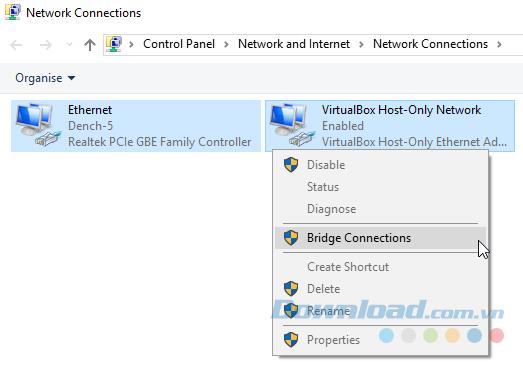
Это создаст сетевой мост, позволяющий виртуальной машине подключаться к сети, даже если она не имеет прямого доступа к маршрутизатору (или альтернативному коммутатору).

Когда вы входите в виртуальную машину, вам придется обновить настройки сетевого адаптера.

После того, как вы извлекли виртуальный жесткий диск, создали виртуальную машину, установите параметры, теперь вам просто нужно дважды щелкнуть виртуальную машину в режиме Windows XP в окне VirtualBox и подождать.

Существует высокая вероятность того, что ваша мышь не будет работать сразу с виртуальной машиной в режиме Windows XP Mode. Перемещайтесь по страницам настроек операционной системы с помощью клавиши TAB, клавиши со стрелкой, пробела и клавиши Enter .
Завершите установку. Вы должны увидеть полностью черный экран. Не волнуйся! Нажмите Ctrl + R, чтобы перезапустить виртуальную машину. После перезагрузки вы можете удалить новое оборудование и мастера автоматического обновления Microsoft . Вместо этого перейдите в раздел «Устройства»> «Установить образ гостевого дополнения» . Используйте расположение установки по умолчанию и дождитесь завершения установки.
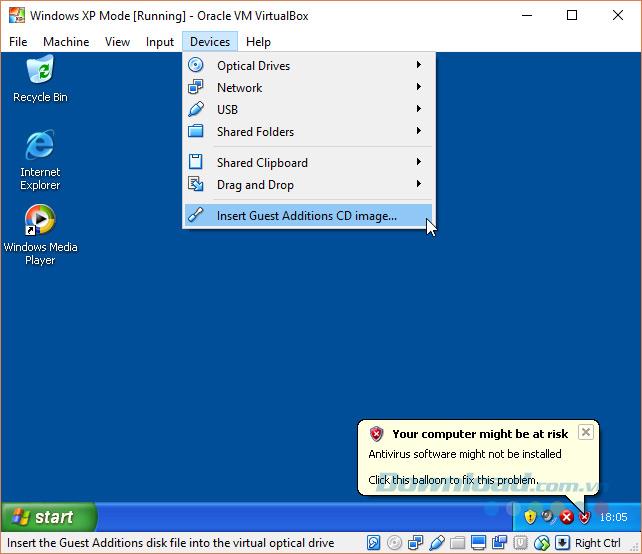
Вы можете получить предупреждение о том, что вы пытаетесь установить неподдерживаемое программное обеспечение и / или драйверы. Выберите « Все равно продолжить» . Когда установка Guest Additions будет завершена, выберите Reboot now.

Таким образом, вы добились успеха и смогли испытать полнофункциональную установку Windows XP.
Примечание. Срок действия этого параметра истекает в течение 30 дней. Если у вас есть старый лицензионный ключ Windows XP, вы можете ввести его, чтобы виртуальная машина работала. Если нет, вам придется переустановить.
Благодаря бесплатному режиму VirtualBox и Windows XP, который предлагает Microsoft, мы можем постоянно проверять и сохранять Windows XP. Windows прошла долгий путь и, очевидно, больше не подходит в качестве основной операционной системы, но для тех, кто испытывает ностальгию и хочет придерживаться старой Windows XP, этот подход поможет вам сделать это. делает это
Брандмауэр Windows, также известный как брандмауэр, представляет собой систему сетевой безопасности, встроенную в Windows.
Иногда лучше назначить IP-адрес компьютеру, чем позволить маршрутизатору автоматически назначить IP-адрес. Прочитайте эту статью, чтобы узнать, как назначить статический IP-адрес в Windows.
Если вам больше не нужно использовать Galaxy AI на вашем телефоне Samsung, вы можете отключить его с помощью очень простой операции. Вот инструкции по отключению Galaxy AI на телефонах Samsung.
Если вам не нужен какой-либо персонаж ИИ в Instagram, вы также можете быстро удалить его. Вот руководство по удалению ИИ-персонажей в Instagram.
Символ дельта в Excel, также известный как символ треугольника в Excel, часто используется в статистических таблицах данных для выражения возрастающих или убывающих чисел или любых данных по желанию пользователя.
Помимо предоставления общего доступа к файлу Google Таблиц всем отображаемым таблицам, пользователи могут выбрать предоставление общего доступа к области данных Google Таблиц или к таблице Google Таблиц.
Пользователи также могут настроить отключение памяти ChatGPT в любое время, как в мобильной, так и в компьютерной версии. Вот инструкции по отключению хранилища ChatGPT.
По умолчанию Центр обновления Windows автоматически проверяет наличие обновлений, и вы также можете увидеть, когда было последнее обновление. Вот инструкции о том, как узнать, когда Windows последний раз обновлялась.
По сути, операция по удалению eSIM на iPhone также проста для выполнения. Вот инструкции по извлечению eSIM на iPhone.
Помимо сохранения Live Photos в виде видео на iPhone, пользователи могут очень просто конвертировать Live Photos в Boomerang на iPhone.
Многие приложения автоматически включают SharePlay при совершении звонка по FaceTime, из-за чего вы можете случайно нажать не ту кнопку и испортить видеозвонок.
При включении функции Click to Do функция распознает текст или изображение, на которые вы нажимаете, а затем принимает решения для выполнения соответствующих контекстных действий.
Включение подсветки клавиатуры заставит ее светиться, что полезно при работе в условиях слабого освещения или придаст вашему игровому уголку более прохладный вид. Ниже вы можете выбрать один из четырех способов включения подсветки клавиатуры ноутбука.
Существует много способов войти в безопасный режим в Windows 10, если вы не можете войти в Windows и войти в него. Чтобы войти в безопасный режим Windows 10 при запуске компьютера, ознакомьтесь со статьей ниже от WebTech360.
Grok AI теперь расширяет свой ИИ-генератор фотографий, позволяя преобразовывать личные фотографии в новые стили, например, создавать фотографии в стиле Studio Ghibli с использованием известных анимационных фильмов.
Google One AI Premium предлагает пользователям бесплатную пробную версию сроком на 1 месяц, чтобы зарегистрироваться и опробовать множество усовершенствованных функций, таких как помощник Gemini Advanced.
Начиная с iOS 18.4, Apple позволяет пользователям решать, показывать ли последние поисковые запросы в Safari.















